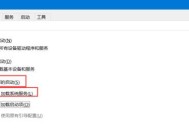电脑黑屏运行时如何操作?
- 综合知识
- 2025-04-14
- 10
- 更新:2025-03-27 23:55:41
电脑黑屏运行时如何操作?这是一个在电脑使用过程中经常遇到的问题。无论是新手还是老手,都可能遇到这个问题。本文将详细解析电脑黑屏运行时的解决方法,帮助您有效应对这个问题。
电脑黑屏运行时的常见原因
在具体操作之前,我们首先要了解电脑黑屏运行时的常见原因。这些原因可能包括硬件故障、电源问题、显卡故障、显示器问题、系统软件问题等。了解这些原因有助于我们更快地找到问题所在,从而采取正确的解决措施。

硬件故障导致的黑屏
如果电脑硬件出现问题,可能会导致电脑黑屏。这时,我们需要进行以下操作:
1.检查电源连接:确保电脑电源线和显示器电源线都已正确连接,并且电源插座正常工作。
2.检查硬件连接:打开电脑机箱,检查所有的硬件连接是否牢固。特别是内存条、显卡、硬盘等,确保没有松动或者接触不良的情况。
3.硬件测试:如果有条件,可以尝试更换硬件,比如使用另一根内存条或显卡,查看是否能解决问题。
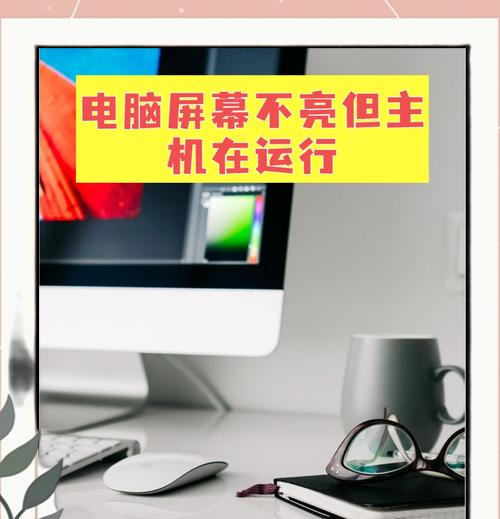
显示器问题导致的黑屏
显示器本身也可能出现故障,导致电脑黑屏。我们可以尝试以下步骤:
1.检查显示器电源:确保显示器电源已经打开,并且亮度和对比度调节在正常范围。
2.切换输入信号源:如果电脑连接了多个显示器或电视机,尝试切换输入信号源,确认是否是显示器故障。
3.显示器自检功能:许多显示器有自检功能,可以显示测试画面。如果无法自检,可能需要检查显示器的数据线连接,或者考虑显示器本身故障。

系统软件问题导致的黑屏
系统软件问题也是导致电脑黑屏的常见原因之一。解决步骤如下:
1.启动安全模式:重启电脑,并在启动时连续按F8键(不同电脑可能不同),进入安全模式。如果在安全模式下电脑正常运行,说明问题可能与系统设置或驱动程序有关。
2.修复系统文件:使用系统自带的文件检查工具(如Windows系统的sfc/scannow命令)检查并修复系统文件。
3.还原系统设置:如果最近安装了新的软件或更新了系统,可以尝试还原系统设置到之前的状态。
预防电脑黑屏的实用技巧
为了防止电脑黑屏问题的发生,以下是一些实用的预防技巧:
1.定期维护电脑硬件:定期清洁电脑内部,确保硬件连接稳固。
2.合理设置电脑电源管理:避免电脑进入睡眠状态或者自动关闭显示器,保持电脑处于激活状态。
3.更新显卡驱动程序:定期检查并更新显卡驱动程序,以确保与操作系统兼容。
4.备份重要数据:定期备份重要文件和数据,防止因系统故障导致数据丢失。
结语
电脑黑屏运行时的操作方法并不复杂,但需要我们对常见问题有一定的了解。通过本文的介绍,相信您已经掌握了电脑黑屏运行时的应对策略。综合以上内容,您可以根据电脑黑屏的具体情况,采取相应的解决措施,使电脑恢复正常运行。